路由
背景信息
云管理网络支持为AR配置静态路由,前提条件是要保证AR与相邻节点网络层可达。通过手工维护的路由表制定网络报文转发规则,可以改进网络性能,并为重要的应用保证带宽。
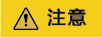
如果静态路由配置错误,可能导致设备脱管、引流失败、业务中断,请谨慎操作。
操作步骤
- 在站点配置页面,选择左侧导航栏的“设备配置 > 路由器 > 设备列表”。
- 选择目标设备,单击设备列表中
 按钮进入设备配置页面,选择“路由”页签。
按钮进入设备配置页面,选择“路由”页签。 - 单击“创建”,根据表1填写路由表信息,再单击“确定”。

表1 静态路由参数 参数名称
说明
目的IP地址
路由的目的IP地址。
掩码
路由的网络掩码,可以输入0~32范围内的数字。
下一跳
路由的下一跳IP地址。
出接口
用于与下一跳IP地址之间收发的接口。
NQA
选择上行链路质量。
单击
 ,若没有测试例可供选择,可以单击“创建”,具体参见创建NQA。
,若没有测试例可供选择,可以单击“创建”,具体参见创建NQA。DHCP
开启DHCP可以动态获取下一跳地址。仅当配置了“出接口”时开关有效,而且只有未配置下一跳才可配置DHCP。
优先级
路由的优先级,数值越小,优先级越高。
对于目标IP地址相同的多条静态路由,如果优先级相同则可以实现负载分担,如果优先级不同则可以实现路由备份。
- 查看设备侧路由配置结果。在设备配置页面,选择“配置结果”页签,可查看该设备的配置详情。
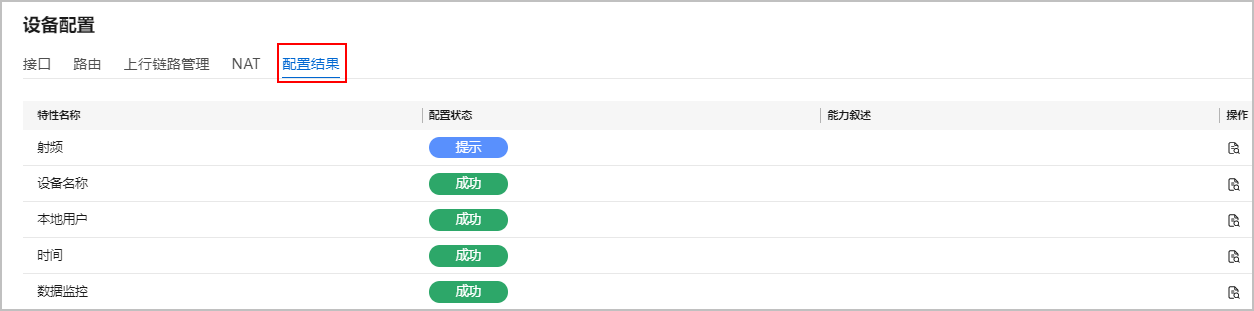
后续处理
创建路由后,还支持快速搜索、修改路由和删除路由记录。
- 搜索路由:在路由表左上角框中,输入关键字,单击
 或按Enter键即可找到目标路由信息。
或按Enter键即可找到目标路由信息。 - 修改路由:在路由表中单击
 ,支持修改路由。不支持修改目的IP地址和掩码。
,支持修改路由。不支持修改目的IP地址和掩码。 - 删除路由:在路由表中选择目标记录,单击右上角“删除”即可删除目标路由记录。






